1、下载飞鸽传书安装包,解压双击Feige2014_for_Windows.exe文件执行安装。

2、通过个人设置,您可以自定义头像、修改签名、姓名、部门等信息,点击保存后,局域网您可以查看到您设置的信息。
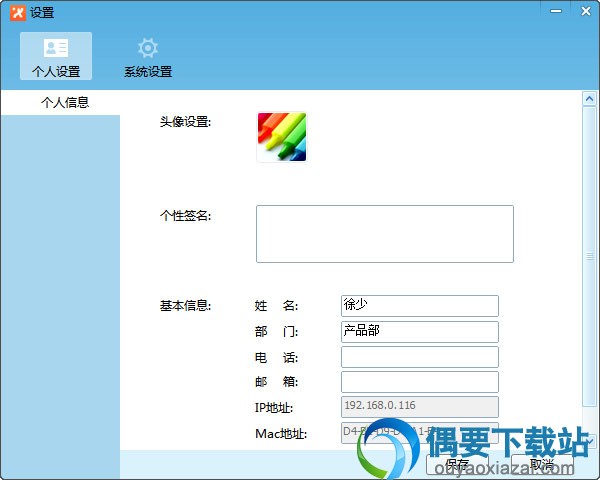
3、系统设置中可以修改开机启动项、文件默认接收目录与自动接收、消息提醒与自动更新等选项。
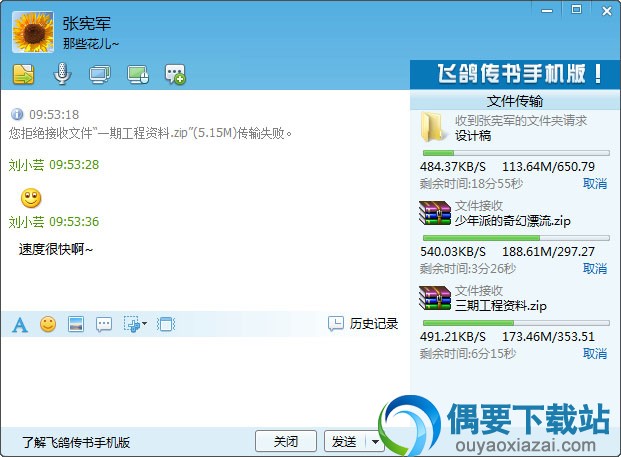
4、打印设置,用户在安装飞鸽网络打印组件后,可以选择共享已经连接的物理打印机,允许其他飞鸽用户(包含PC端用户与手机端用户)可以请求使用您的打印机进行打印。
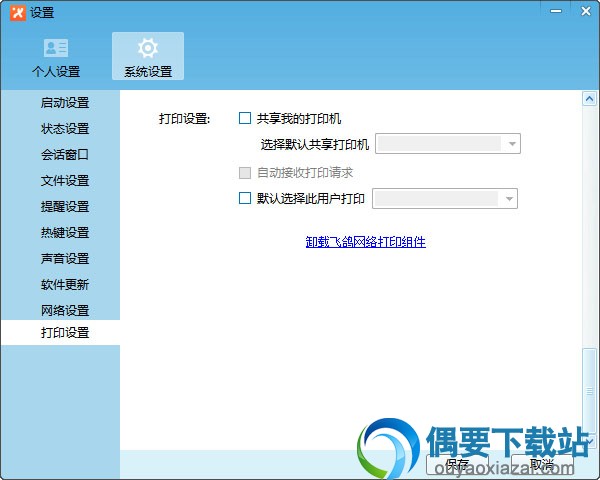
1、飞鸽传书2014对文件传输做了很大的用户改善,除了可以通过聊天窗口选择发送文件,还可以把待发送文件直接拖到好友列表的头像或聊天窗口内实现发送。
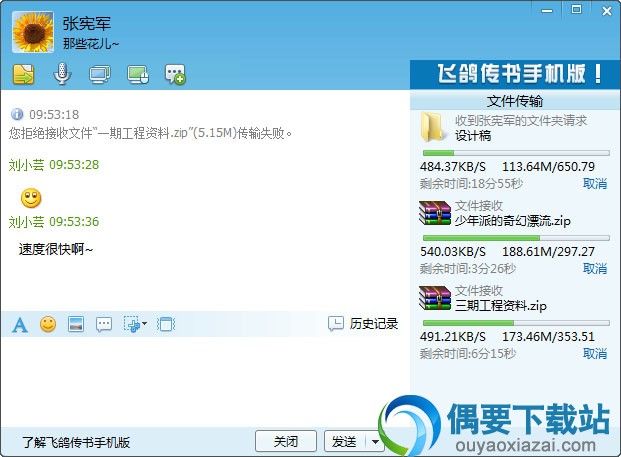
2、文件管理器,是飞鸽传书2014新增模块,可以查看并管理所有已发送文件与已接收文件,极大的提升了查找的简单性。
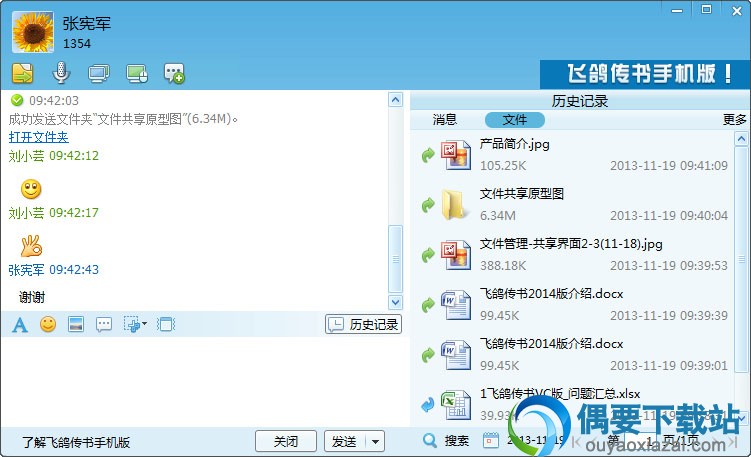
1、讨论组模块也在飞鸽传书2014版中做了很多修正,已经完全支持讨论组的消息与文件收发,并且可以随时查看消息与文件的收发记录。
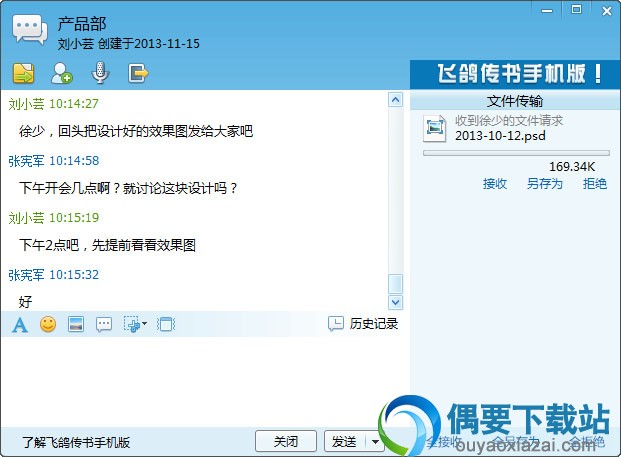
2、群发功能还是基于全员的消息通知,默认选择全部在线用户,把消息与文件以个人的形式发送出去,对方如果对群发消息进行回复,会独自收到回复消息。

1、远程控制,申请控制对方的计算机,对方接受请求后,可以查看对方计算机桌面并进行控制。
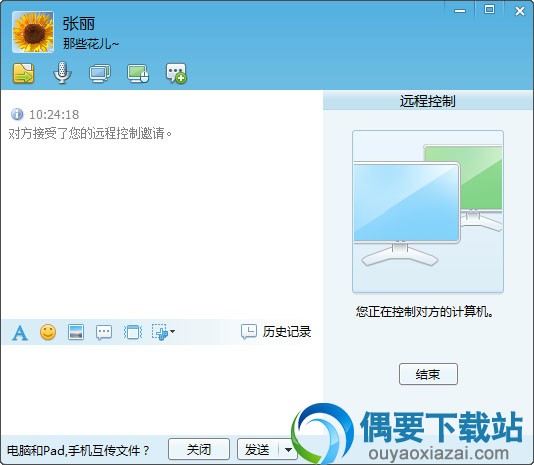
2、远程协助,申请把自己的计算机桌面共享给对方,对方接受请求后,可以查看该计算机桌面并进行控制。
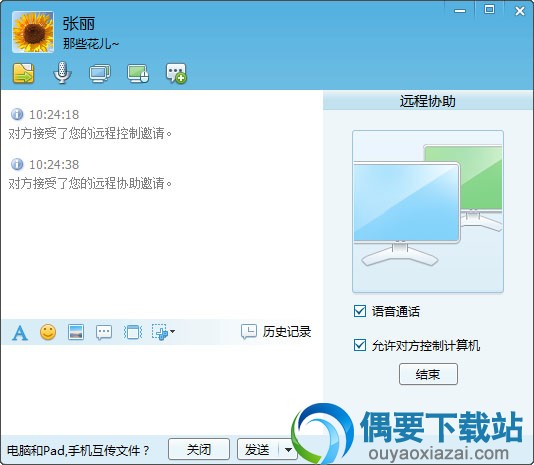
3、语音通话,在进行语音通话前,请连接并设置好计算机的麦克与声音播放设备。
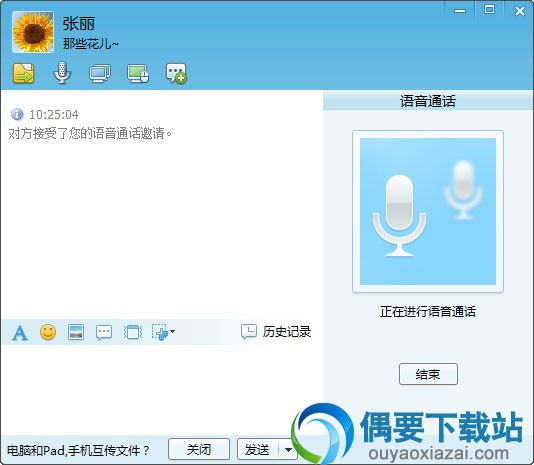
1、飞鸽网络打印方便用户在局域网内共享已经连接的物理打印机,允许其他飞鸽用户请求使用您的打印机打印各类文档与图片,在使用飞鸽网络打印前,需要在系统设置中安装飞鸽网络打印组件。
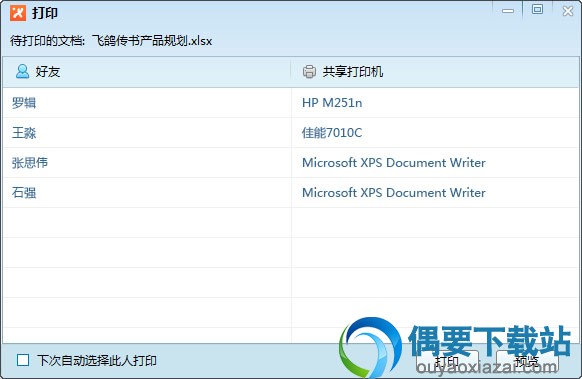
2、打开需要打印的文档或图片,选择 打印 -》 飞鸽网络打印机,选择你要选择的好友或打印机进行打印,还可以预览需要打印的文件。
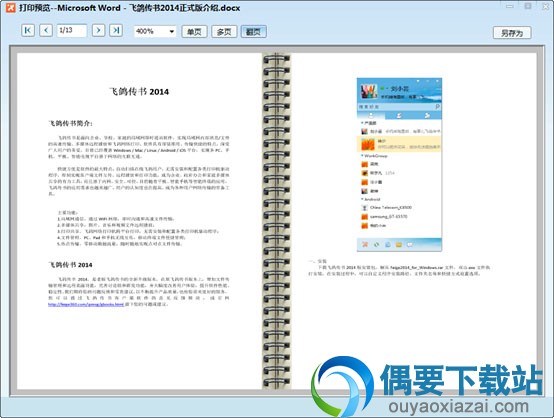
3、对方在收到您打印请求后,可以选择同意或拒绝打印,如果对方设置为自动接收打印请求,则不需要经过同意,自动打印。

以上就是小编分享飞鸽传书的仔细方法与步骤。更多软件资讯与软件使用尽在偶要下载!
